Como alterar os temas na atualização para criadores do Windows 10
A Microsoft atualiza regularmente o aplicativo Configurações para adicionar opções e configurações disponíveis no Painel de controle clássico ao novo aplicativo Configurações. O aplicativo Configurações agora tem mais configurações e opções do que o painel de controle clássico, mas ainda existem algumas configurações que podem ser acessadas apenas abrindo o painel de controle.
Na Atualização de aniversário e nas versões anteriores do Windows 10, mudar o tema não era uma tarefa direta. Tivemos que primeiro abrir o aplicativo Configurações e, em seguida, navegar para Personalização \u0026 gt; Temas. Em Temas, havia um link para abrir a janela de Personalização clássica, onde poderíamos ver todos os temas instalados.
Visualize e altere temas na Atualização para Criadores do Windows 10
Começando com o Windows 10 Creators Update build 14997, a Microsoft tornou mais fácil alterar os temas. Agora você pode visualizar todos os temas instalados e alterar os temas sem sair do aplicativo Configurações. Sim, a seção Temas do aplicativo Configurações agora exibe todos os temas padrão e de terceiros.
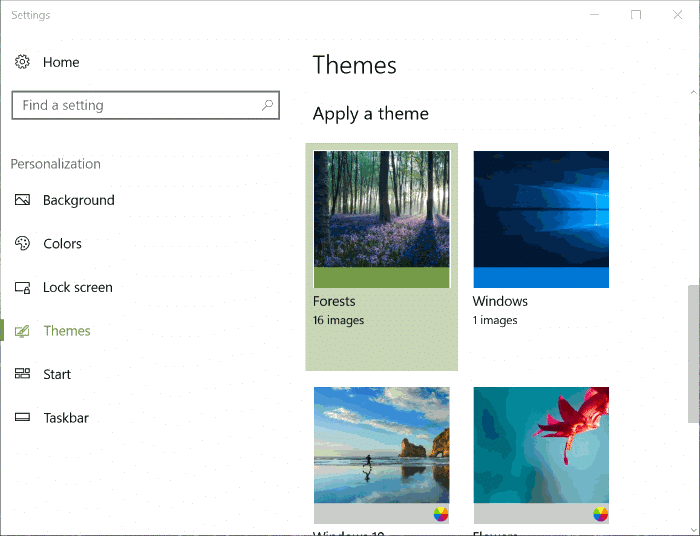
A seção Temas mostra a imagem de fundo da área de trabalho atual, o nome do tema, o nome do esquema de som, o nome do cursor do mouse e o número de imagens incluídas no tema atual. Um link para a galeria de personalização oficial do Windows (para baixar os temas oficiais do Windows 10) também pode ser visto na página Temas.
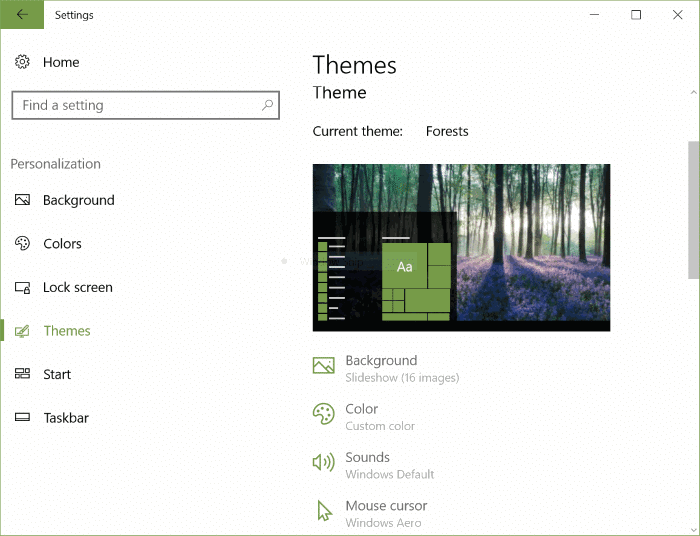
E se você está se perguntando sobre a janela de personalização clássica, ela ainda existe, mas pode ter sido retirada da compilação final da Atualização para Criadores do Windows 10, que deve chegar no final de março de 2017.
A página Configurações \u0026 gt; Personalização \u0026 gt; A seção Temas exibe todos os temas que você instalou da Loja, bem como de outros lugares.
Veja como visualizar os temas instalados e alterar o tema na Atualização para Criadores do Windows 10.
IMPORTANTE: Este guia é aplicável apenas para versões 14997 ou posteriores do Windows 10.
Etapa 1: clique com o botão direito no local vazio da área de trabalho. Clique em Personalizar para abrir a seção Personalização do aplicativo Configurações.
Etapa 2: Clique em Temas para visualizar todos os temas instalados e configurações de tema.
Etapa 3: para alterar o tema atual, basta clicar em um tema. O Windows 10 aplicará automaticamente o tema.

Espero que isso ajude!
Não se esqueça de verificar como instalar ou excluir um tema no guia do Windows 10.